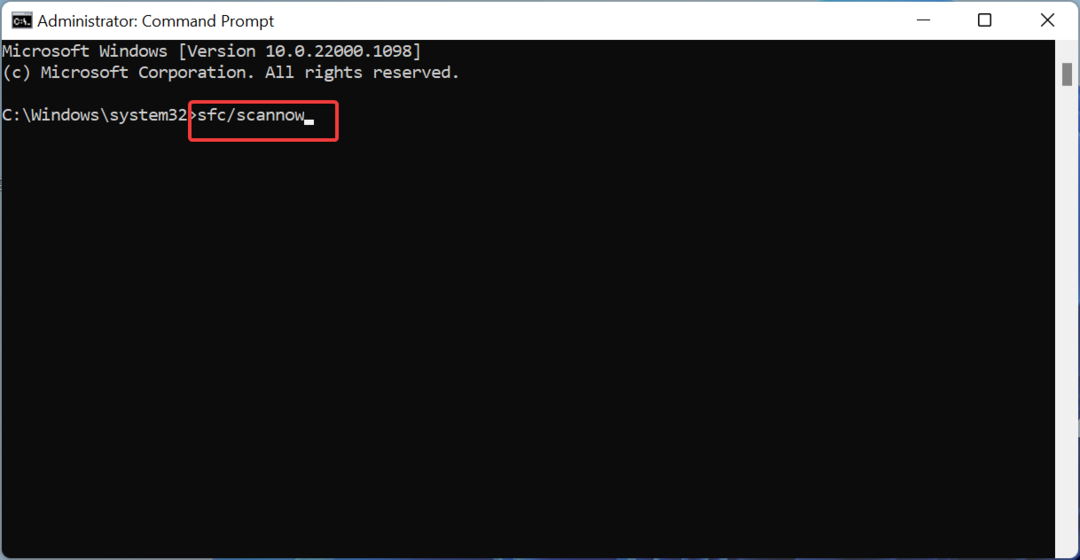Виконання чистого завантаження повинно виправити це без зусиль
- Помилка групи або ресурсу не в правильному стані може бути пов’язана із застарілим мережевим драйвером.
- Ви можете швидко виправити цю помилку, увімкнувши мережеві адаптери.
- Інше ефективне рішення, яке ви можете спробувати, це запустити засіб усунення несправностей сумісності програм.
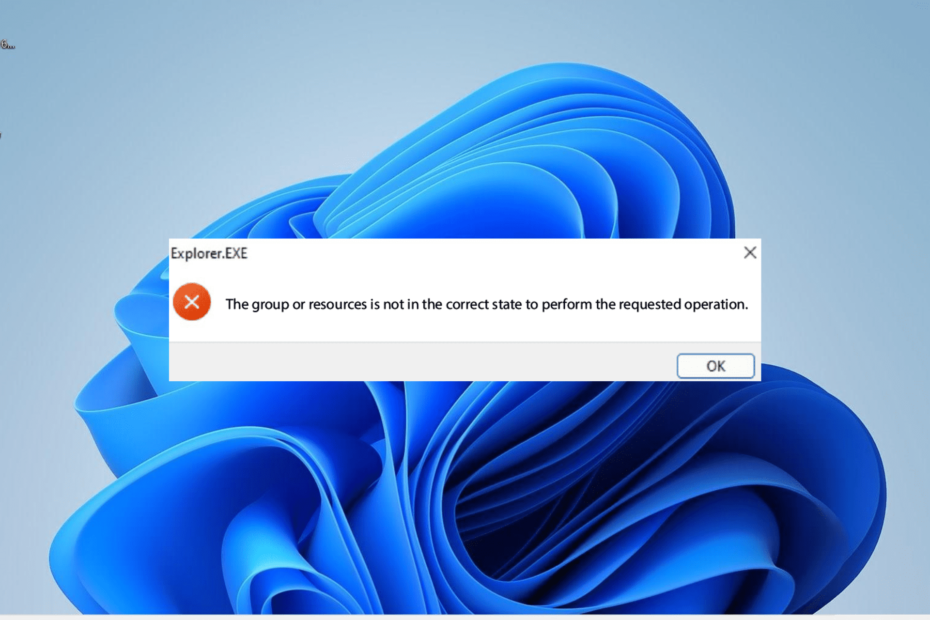
XВСТАНОВИТИ, НАТИСНУВШИ ЗАВАНТАЖИТИ ФАЙЛ
- Завантажте DriverFix (перевірений файл завантаження).
- Натисніть Розпочати сканування знайти всі проблемні драйвери.
- Натисніть Оновлення драйверів щоб отримати нові версії та уникнути збоїв у роботі системи.
- DriverFix завантажено 0 читачів цього місяця.
Група або ресурс не в правильному стані – популярна помилка, з якою стикаються користувачі, намагаючись відкрити програми UWP. Ця помилка помітна в додатках, які були встановлено з Microsoft Store.
На щастя, цю помилку можна легко виправити за допомогою правильної інформації. І це те, що ми надали в цьому детальному посібнику.
Чому я отримую помилку групи або ресурсу не в правильному стані?
Нижче наведено деякі з потенційних причин, через які група або ресурс не мають належного стану:
- Конфліктні програми: Якщо на комп’ютері одночасно запущено дві програми з конфліктуючими програмами, це може призвести до цієї помилки. Ви можете виправити це, виконавши чисте завантаження.
- Застарілий мережевий драйвер: у деяких випадках ця помилка може виникати через несправний або застарілий драйвер. Рішення цієї проблеми полягає в перевстановленні або оновіть мережевий драйвер.
- Несправні системні файли: Якщо системні файли, необхідні для запуску вашої програми, пошкоджені або зламані, ви, ймовірно, отримаєте це повідомлення про помилку. Відновлення цих файлів має відновити нормальну службу на вашому ПК.
Як я можу виправити помилку групи або ресурсу в неправильному стані?
1. Виконайте чисте завантаження
- Натисніть вікна клавіша + Р, вид msconfigі натисніть в порядку.
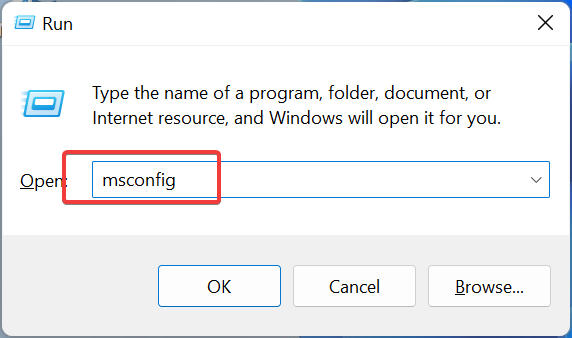
- Виберіть Послуги угорі поставте галочку Приховати всі служби Microsoft і натисніть кнопку Відключити все кнопку.
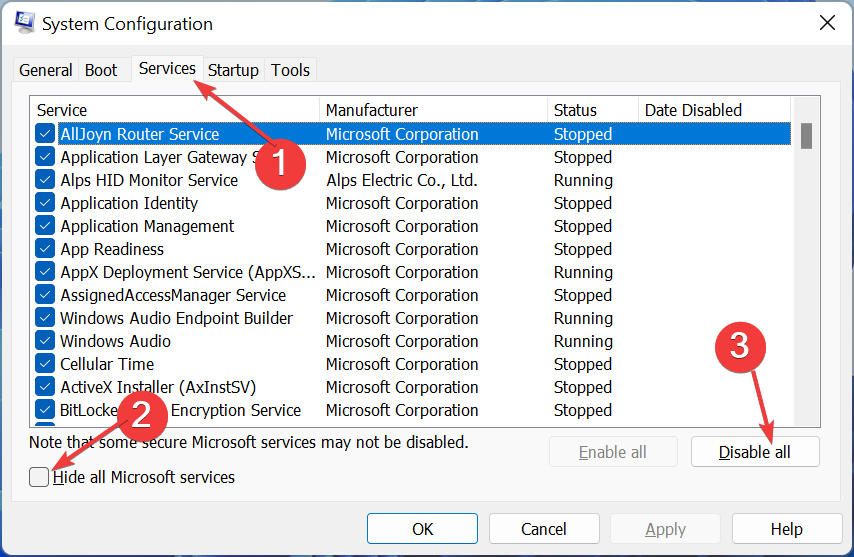
- Тепер натисніть кнопку Стартап вкладку вгорі та виберіть Відкрийте диспетчер завдань.
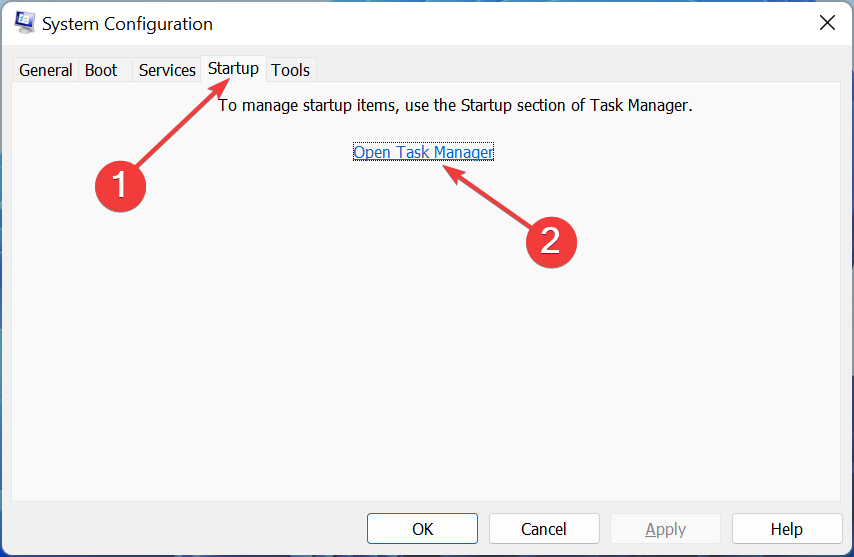
- Далі клацніть правою кнопкою миші кожну з програм і виберіть Вимкнути.
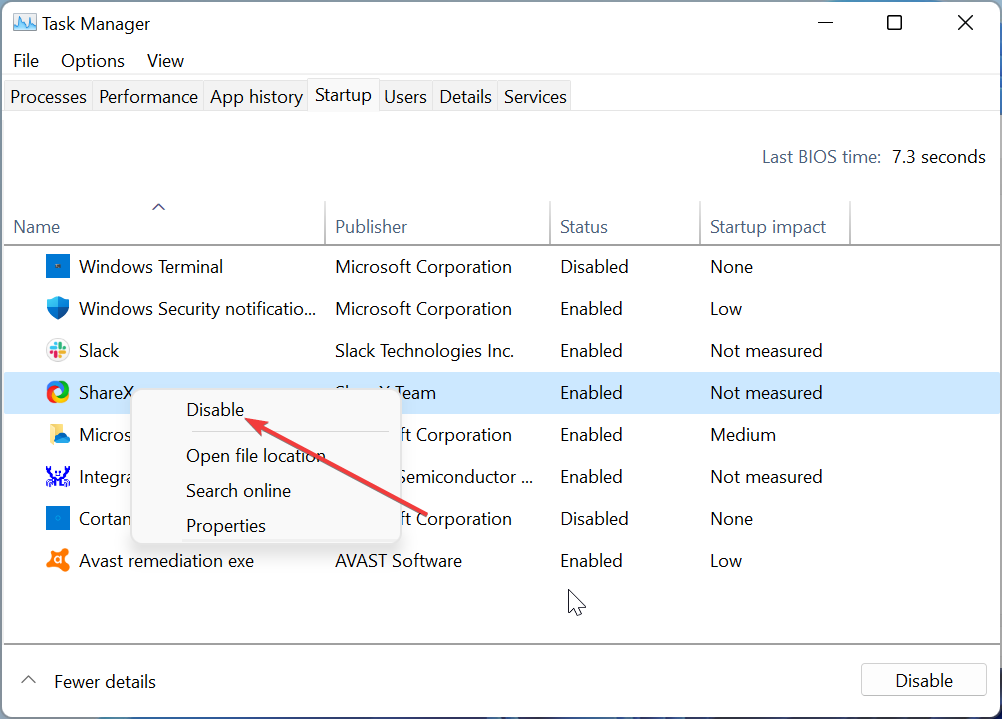
- Нарешті, поверніться до Конфігурація системи вікно та натисніть Застосувати, а потім в порядку.
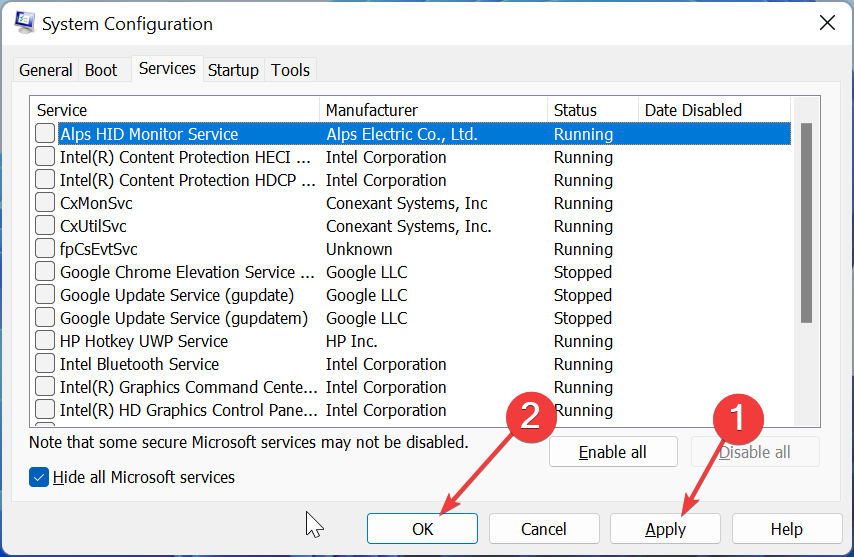
Іноді помилка групи або ресурсу не в правильному стані може бути викликана конфліктними програмами або процесами. Найшвидший спосіб обійти це — виконати чисте завантаження.
Якщо помилка не з’являється під час чистого завантаження, вам потрібно ввімкнути вимкнені програми та процеси пакетами, щоб дізнатися, що спричиняє проблему.
2. Оновити драйвер мережевого адаптера
- Натисніть вікна клавіша + X і виберіть Диспетчер пристроїв.
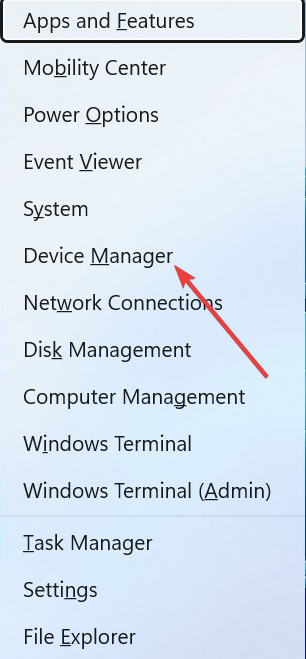
- Натисніть стрілку поруч із Мережеві адаптери можливість розгорнути його та клацнути правою кнопкою миші кожен із пристроїв там.
- Тепер виберіть Оновити драйвер варіант.
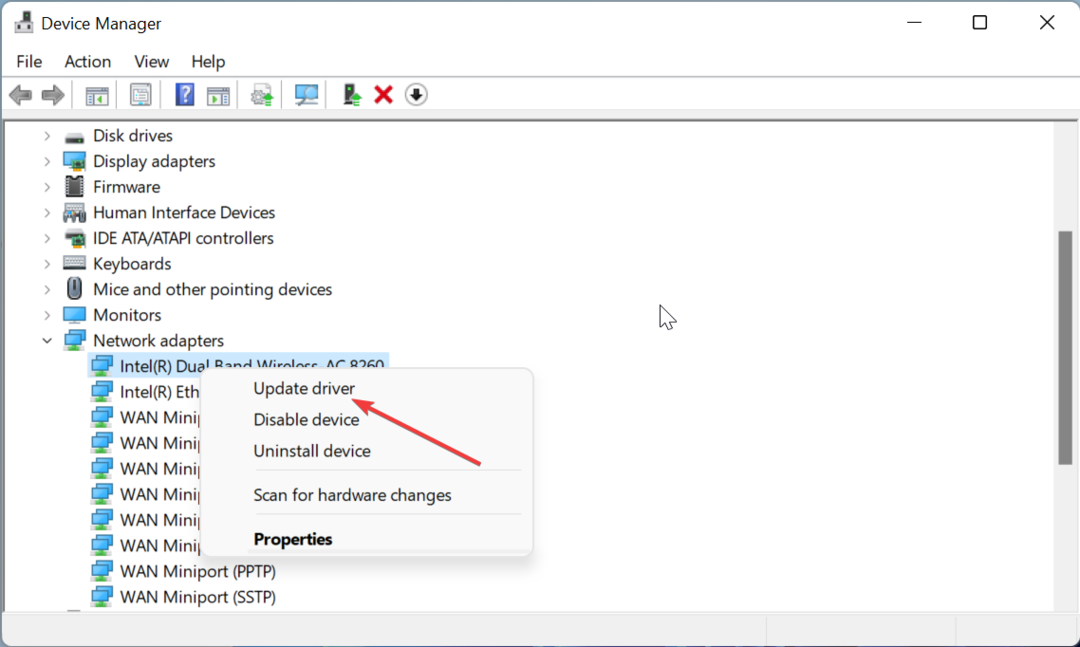
- Нарешті натисніть Автоматичний пошук драйверів і встановіть будь-яке доступне оновлення.
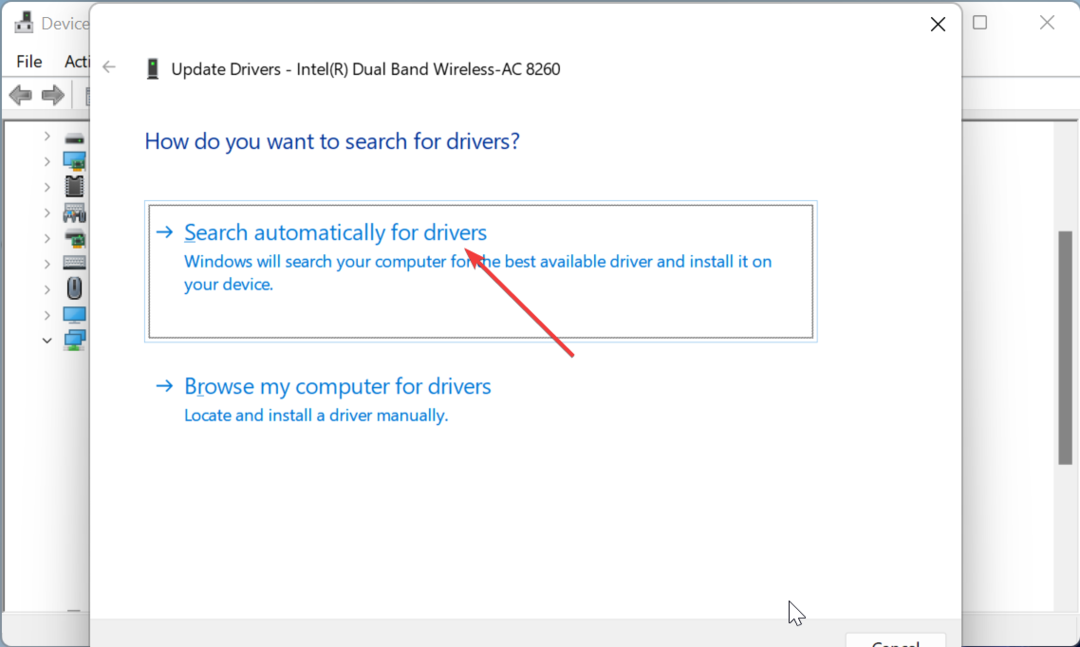
Іншим ефективним виправленням помилки групи або ресурсу є неправильний стан є оновлення драйвера мережевого адаптера. Крім наведених вище дій, ви можете перейти на веб-сайт виробника, щоб завантажити його.
Крім того, для виконання цього завдання можна скористатися інструментом автоматичного оновлення драйверів. Це чудове програмне забезпечення автоматично шукає застарілі та відсутні драйвери та відновлює їх без ваших зусиль.
⇒ Отримати DriverFix
3. Увімкніть мережевий адаптер
- Натисніть вікна клавіша + Р, вид ncpa.cplі натисніть в порядку.
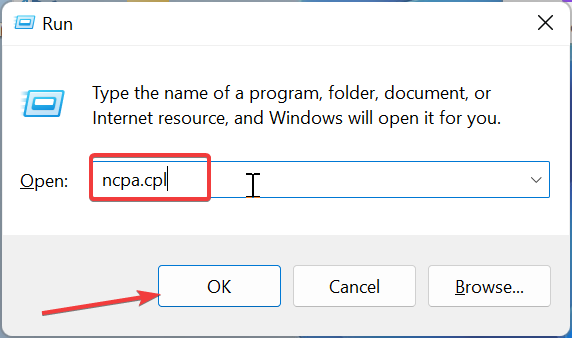
- Тепер клацніть правою кнопкою миші мережевий адаптер і натисніть Увімкнути.
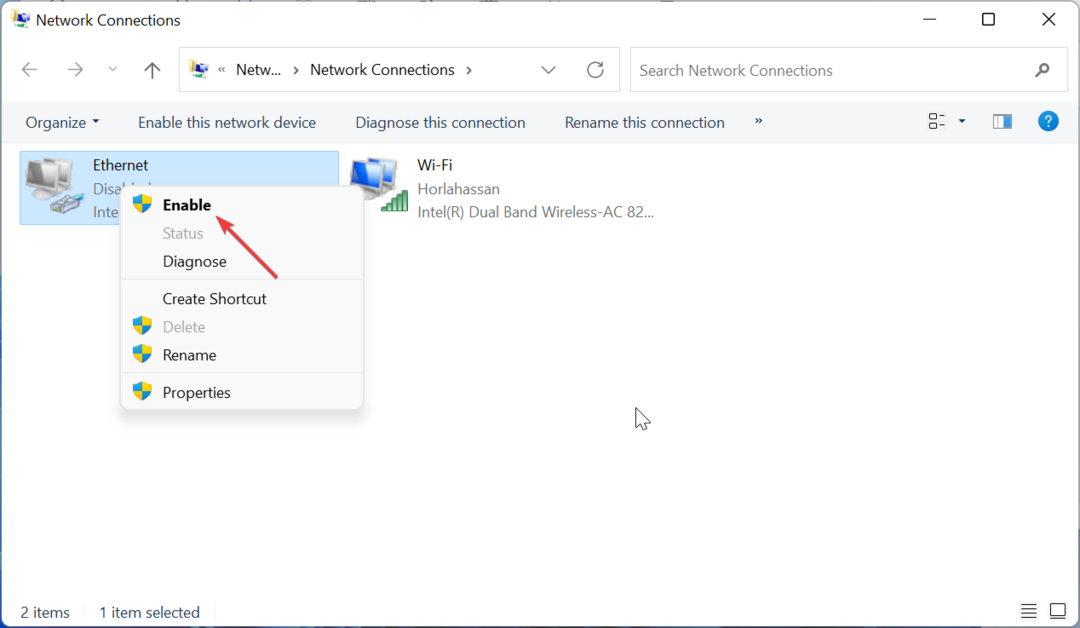
- Якщо адаптер увімкнено, натисніть кнопку Вимкнути параметр і повторіть Крок 2 щоб увімкнути його через кілька хвилин.
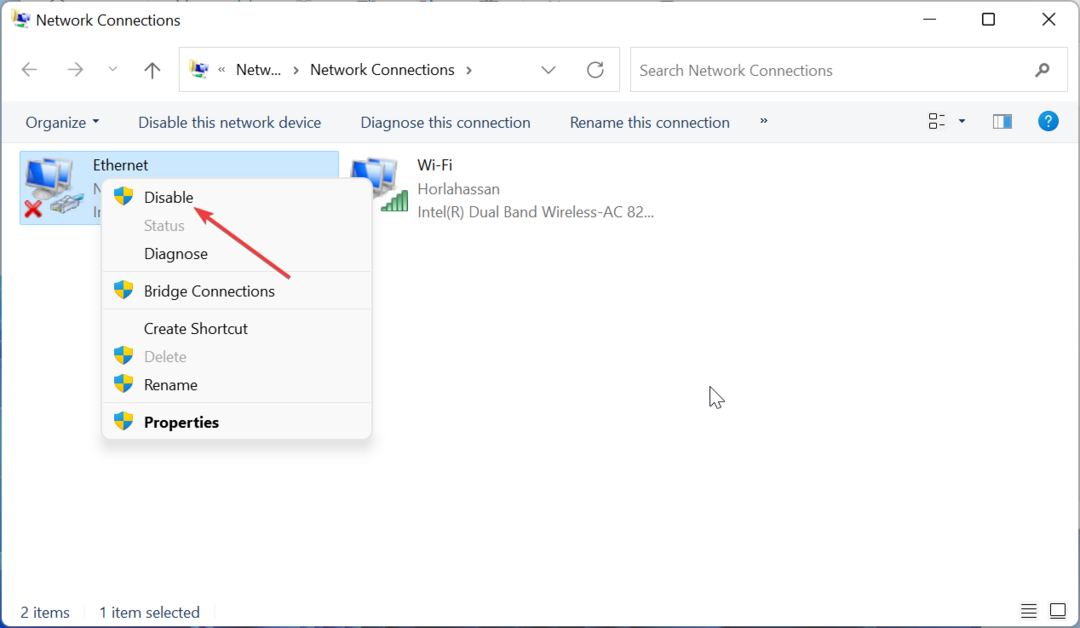
- Нарешті перезавантажте ПК.
Іноді ви можете зіткнутися з помилкою групи або ресурсу в неправильному стані, оскільки вашу мережу вимкнено свідомо чи іншим чином. Вам просто потрібно ввімкнути його, щоб вирішити проблему.
- Помилка Winsock 10054: поширені причини та способи її усунення
- Виправлення: 0x000003eb Помилка драйвера встановлення Windows
- Вказаний мережевий пароль неправильний [Виправити]
4. Відновлення системних файлів
- Натисніть вікна ключ, вид cmdі виберіть Запустити від імені адміністратора у командному рядку.
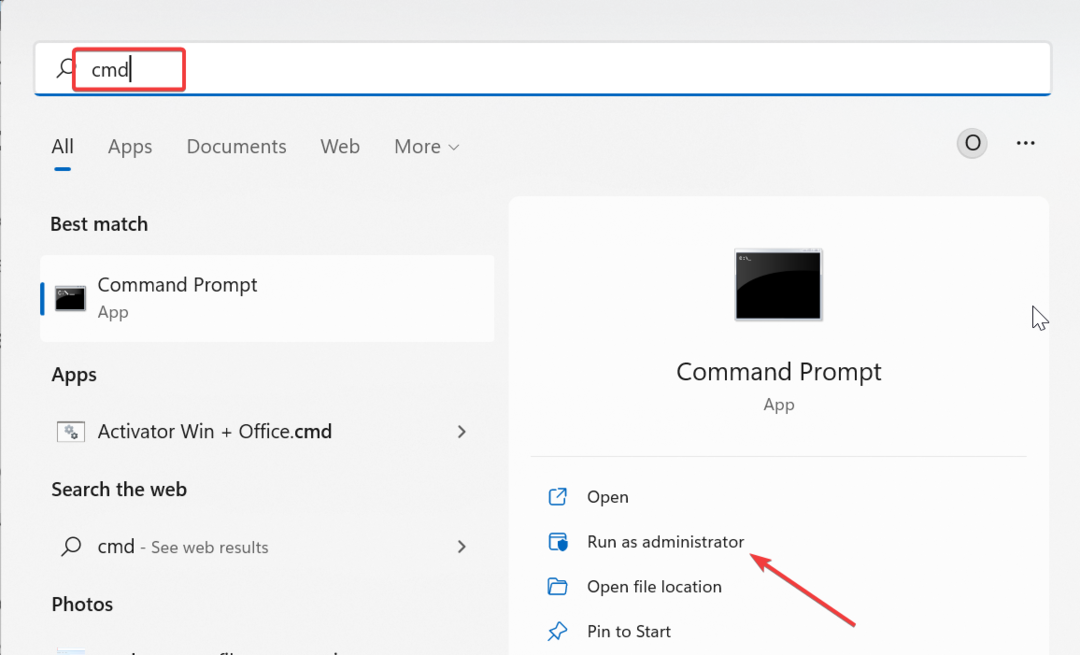
- Введіть команду нижче та натисніть Введіть щоб запустити його:
DISM /online /cleanup-image /restorehealth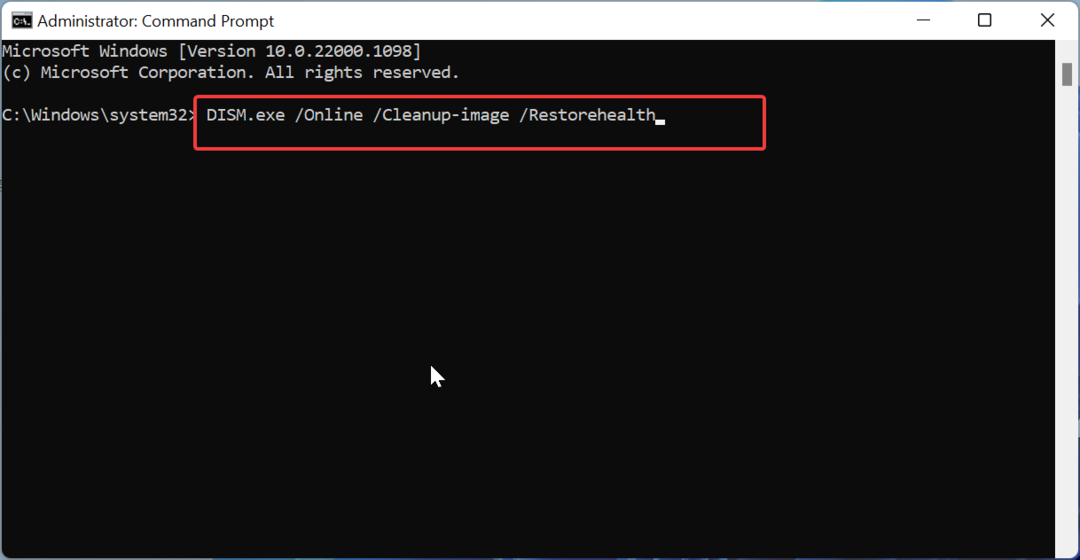
- Дочекайтеся завершення виконання команди. Тепер виконайте наведену нижче команду:
sfc /scannow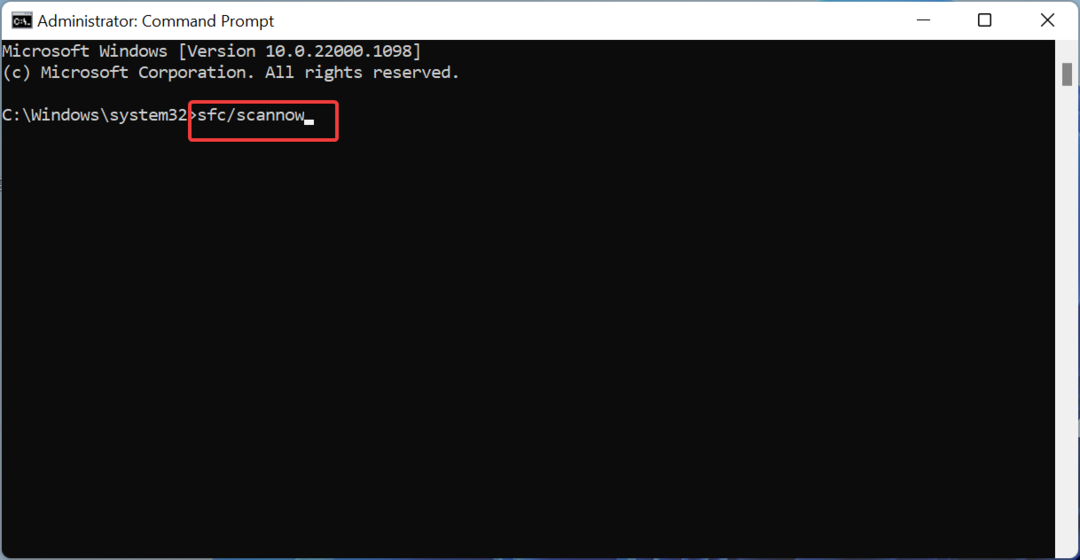
- Нарешті, дочекайтеся завершення виконання команди та перезавантажте ПК.
Пошкоджені системні файли є однією з основних причин помилки групи або ресурсу в неправильному стані. На щастя, Windows має два різних інструменти, які можуть вирішити цю проблему.
Крім того, ви можете назавжди вирішити цю проблему за допомогою спеціального Фортект інструмент. Цей чудовий інструмент замінює будь-який пошкоджений або відсутній файл оригінальною версією, тим самим позбавляючи від стресу, пов’язаного з виконанням серії команд і відновленням файлів вручну.
5. Запустіть вбудовані засоби усунення неполадок
- Натисніть вікна клавіша + я і виберіть Усунення несправностей на лівій панелі.
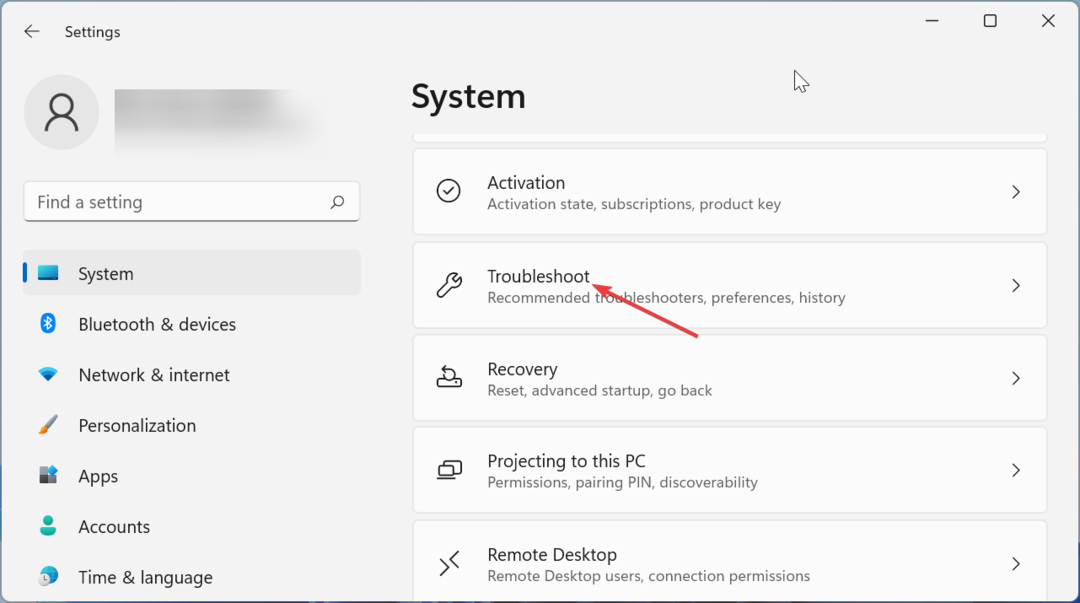
- Натисніть на Інші засоби вирішення проблем варіант.
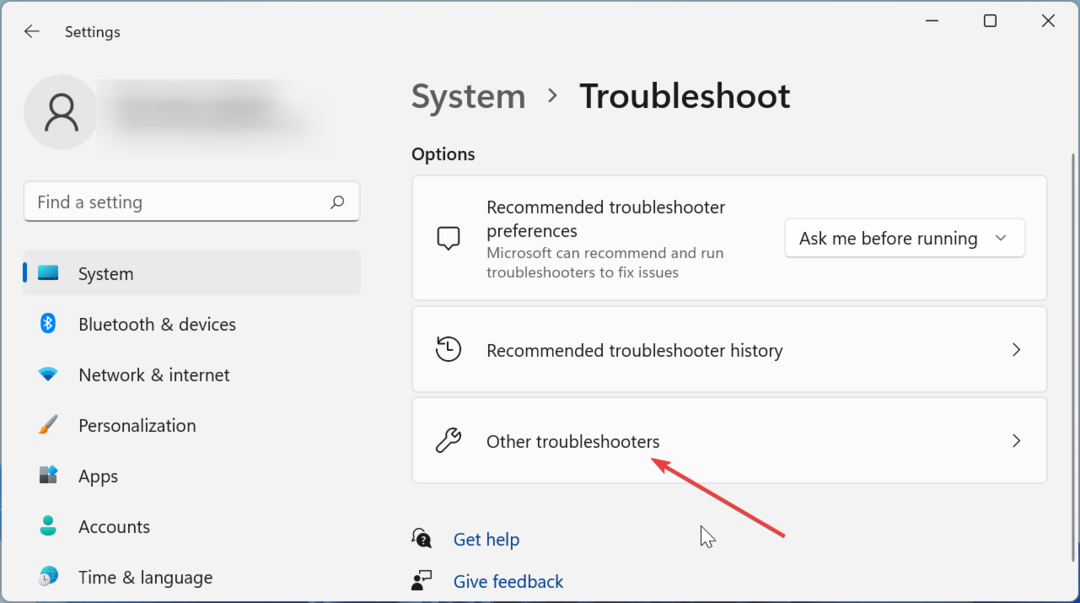
- Тепер натисніть кнопку бігти кнопку перед Засіб усунення несправностей сумісності програм і дотримуйтесь інструкцій на екрані, щоб завершити процес.
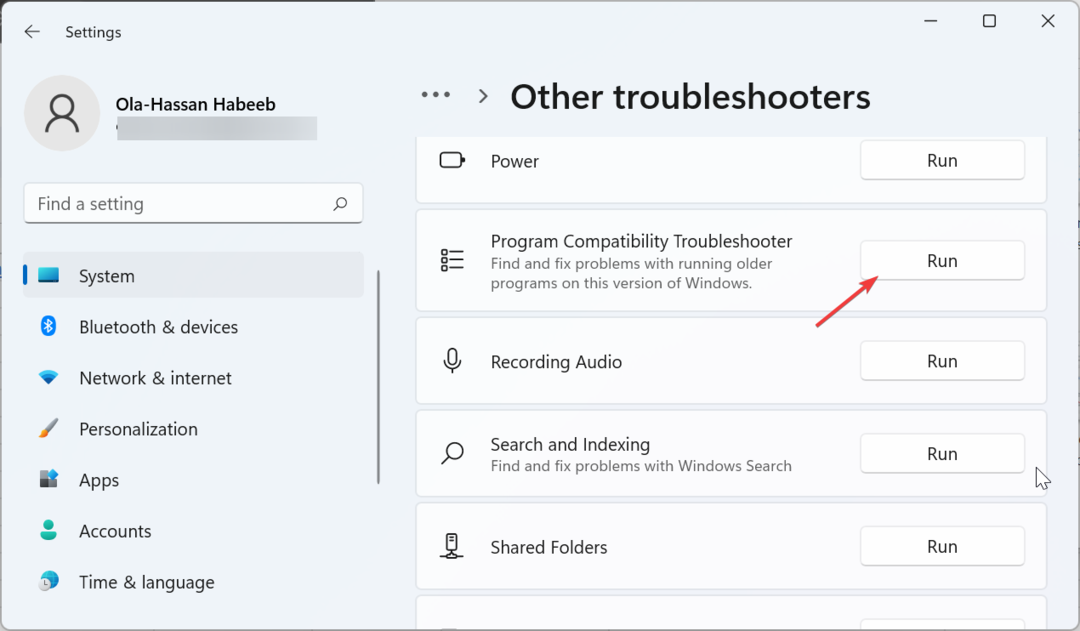
- Нарешті натисніть кнопку бігти кнопку перед Програми Windows Store і дотримуйтесь інструкцій на екрані.
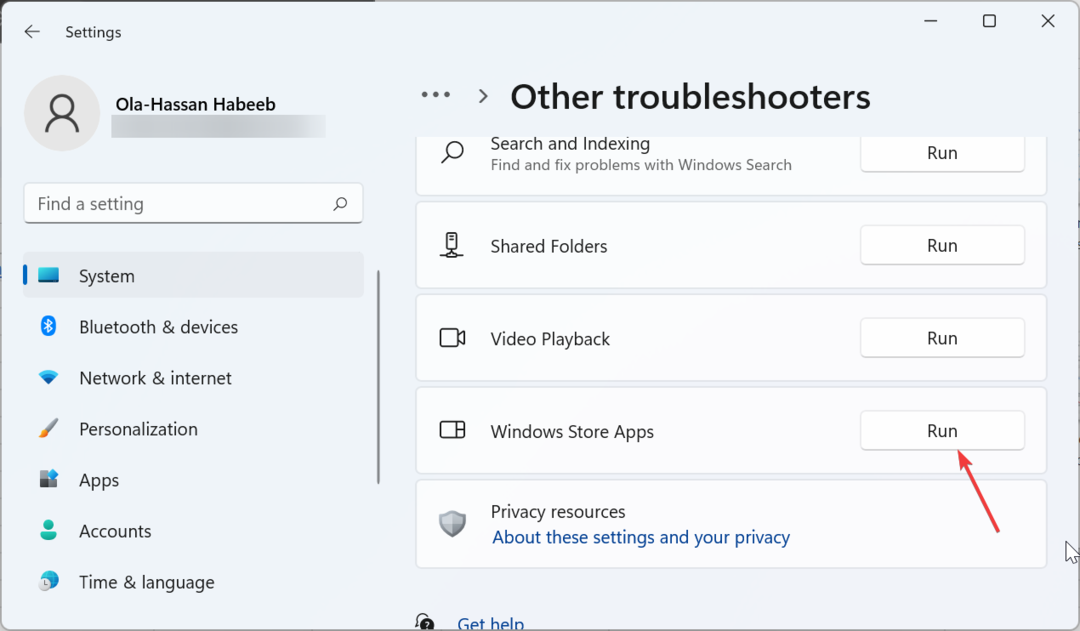
На цьому ми можемо закінчити цей вичерпний посібник із виправлення помилки групи або ресурсу в неправильному стані. Якщо наведені вище рішення не допомагають вирішити проблему, можливо, вам доведеться це зробити скиньте свій ПК.
Якщо ви зіткнулися з іншими проблемами, наприклад медіа відключено, перегляньте наш докладний посібник, щоб це виправити.
Ви змогли вирішити проблему? Не соромтеся повідомити нам про це в коментарях нижче.
Виникли проблеми? Виправте їх за допомогою цього інструменту:
СПОНСОРОВАНО
Деякі проблеми, пов’язані з драйверами, можна вирішити швидше за допомогою спеціального інструменту. Якщо у вас усе ще виникають проблеми з драйверами, просто завантажте DriverFix і запустіть його за кілька кліків. Після цього дозвольте йому взяти на себе верх і миттєво виправити всі ваші помилки!

![Група або ресурс не в правильному стані [Виправити]](/f/cb2e8a79c26913998ec1ed05ed1fd83a.png?width=300&height=460)